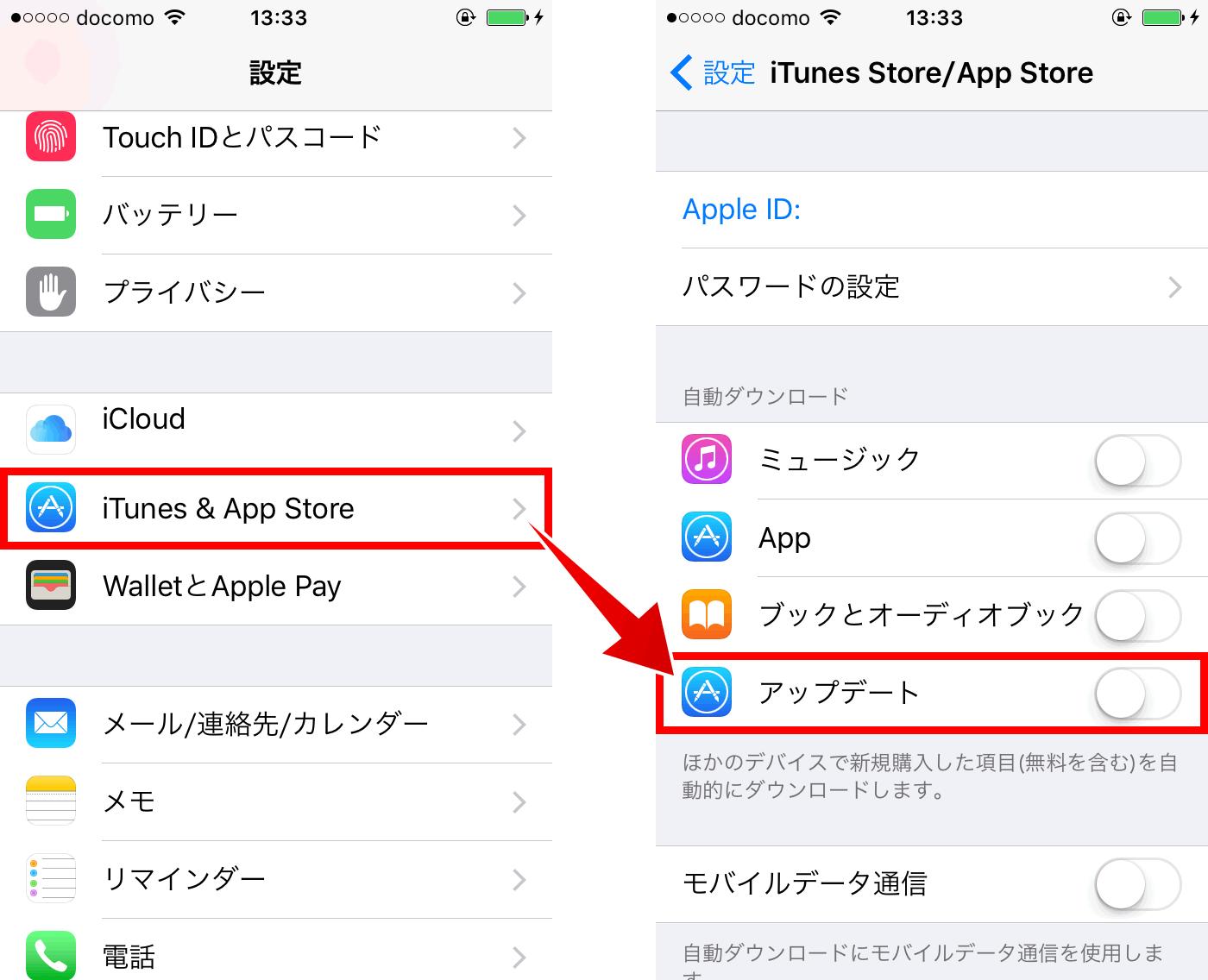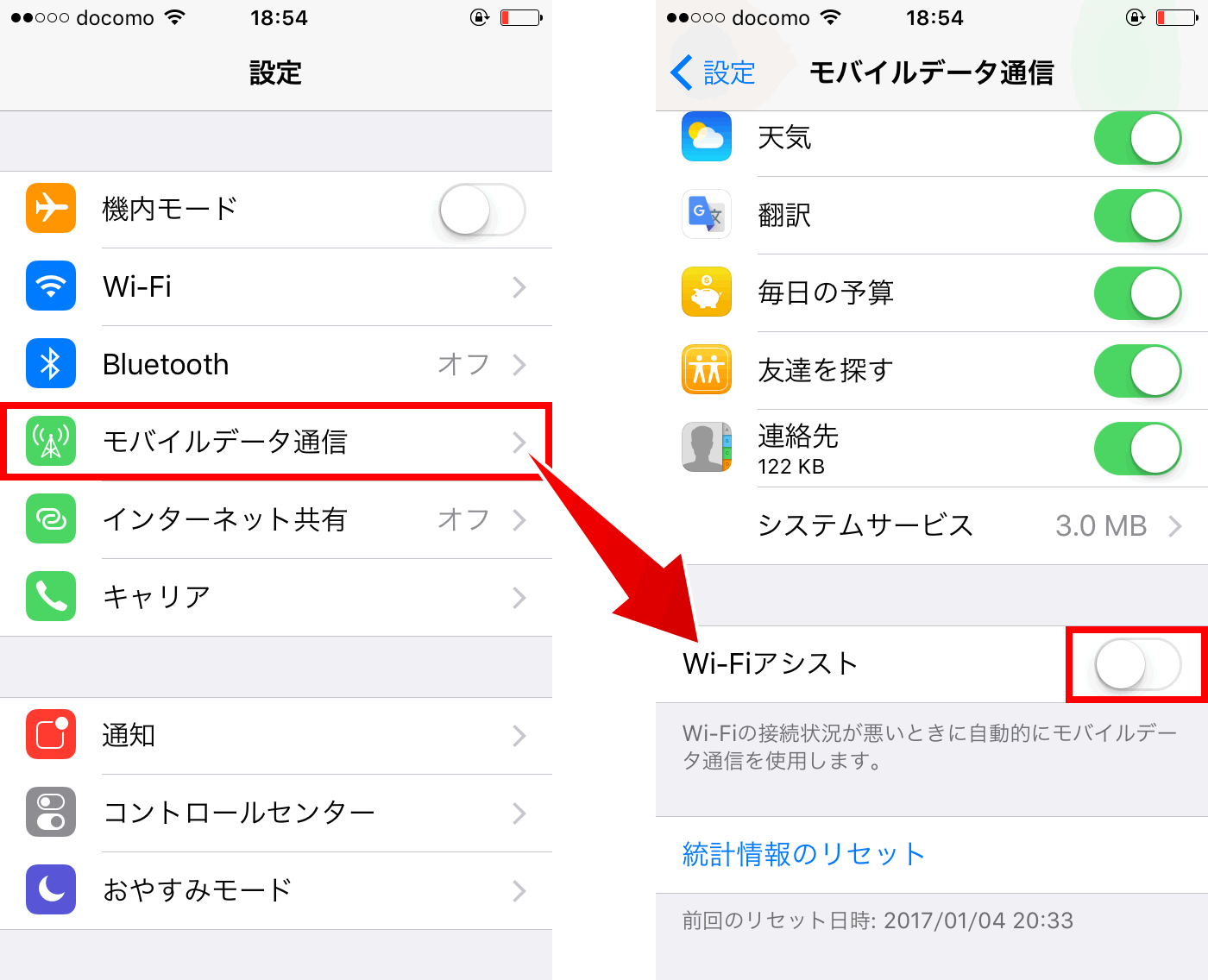iPhone 通信量を節約するために最低限しておきたい設定
こんにちは。
最近、格安SIMに切り替えて、通信量がものすごく気になってきました。
フリーテルの使った分だけプランなのですが、使用した通信量によって、月の金額が変わるという仕組みです。
通信制限にかかるのも嫌なので、なるべく少ない通信量にするため、工夫することをまとめました。
- iPhone、スマホの通信量を節約したい
- iPhone、スマホを使っていると通信制限によく掛かる
- 通信費用を節約したい
といった方は、ぜひ一読ください。
通信量はどの程度までに抑えればいいのか
生活スタイルにもよりますが、3GB以内に収める事が目標です。
現在の格安SIM各社の料金はだいたい、1GB、3GB、5GBといった順番で月額の費用が変わります。
自分の体感ですが、1GBは相当意識しないと収めれないと思います。通信量を1GBに収めようとすると、1日の通信量を約33MB以内に収める必要があります。計ってみるとわかりますが、難しいです。。。
次の5GBですが、普段使いプラス動画などをみていると、だいたいこの通信量に収まる感じではないでしょうか。ココからもうひと頑張りいきたいところです。
よって、3GBを節約の目標にしています。
使った通信量の確認するには
携帯会社によって違います。各携帯会社のサイトで確認方法が記載されているので、そちらをご覧ください。携帯会社によって通信量を確認できるアプリも提供しています。
主要携帯会社
- docomo:データ通信量確認方法(My docomo)
- au:データ通信量
- Softbank:ご利用データ量の見方を確認する
格安SIM
- FREETEL:FREETEL 通信量を確認したい
節約1. アプリの自動更新を停止する
iPhoneにアプリが更新された際、最新バージョンを自動でダウンロードする機能があります。
アプリにもよりますが、ダウンロードは大きな通信量を使うため、なるべく控えたいです。
なので、バックグラウンドでアプリの自動更新を停止します。
「設定」→「iTunes & App Store」右「アップデート」をオフにします。
節約2. 「Wi-Fiアシスト」をオフにする
「設定アプリ」を起動→「モバイルデータ通信」→一番下までスクロールして「Wi-Fiアシスト」をオフにします。
このWi-Fiアシストというのは、Wi-Fi の接続状況がよくないときでも、インターネットに接続し続けることができる機能のようです。恐らく、動画などを見ている最中、Wi-Fiの接続状況がよくないときに途切れないようしてくれる機能だと思います。
この機能にメリットはあるんですが、自宅でWi-Fiを使用できる時でも、通信量を使ってしまうということが発生してしまいます。通信量を気にせずにWi-Fiを使っているのに、通信量を使われるのはちょっと避けておきたいです。
どの程度、使われるかは分かりませんが、オフにしておくとちょっと安心できると思います。
節約3. ブラウザを変更する
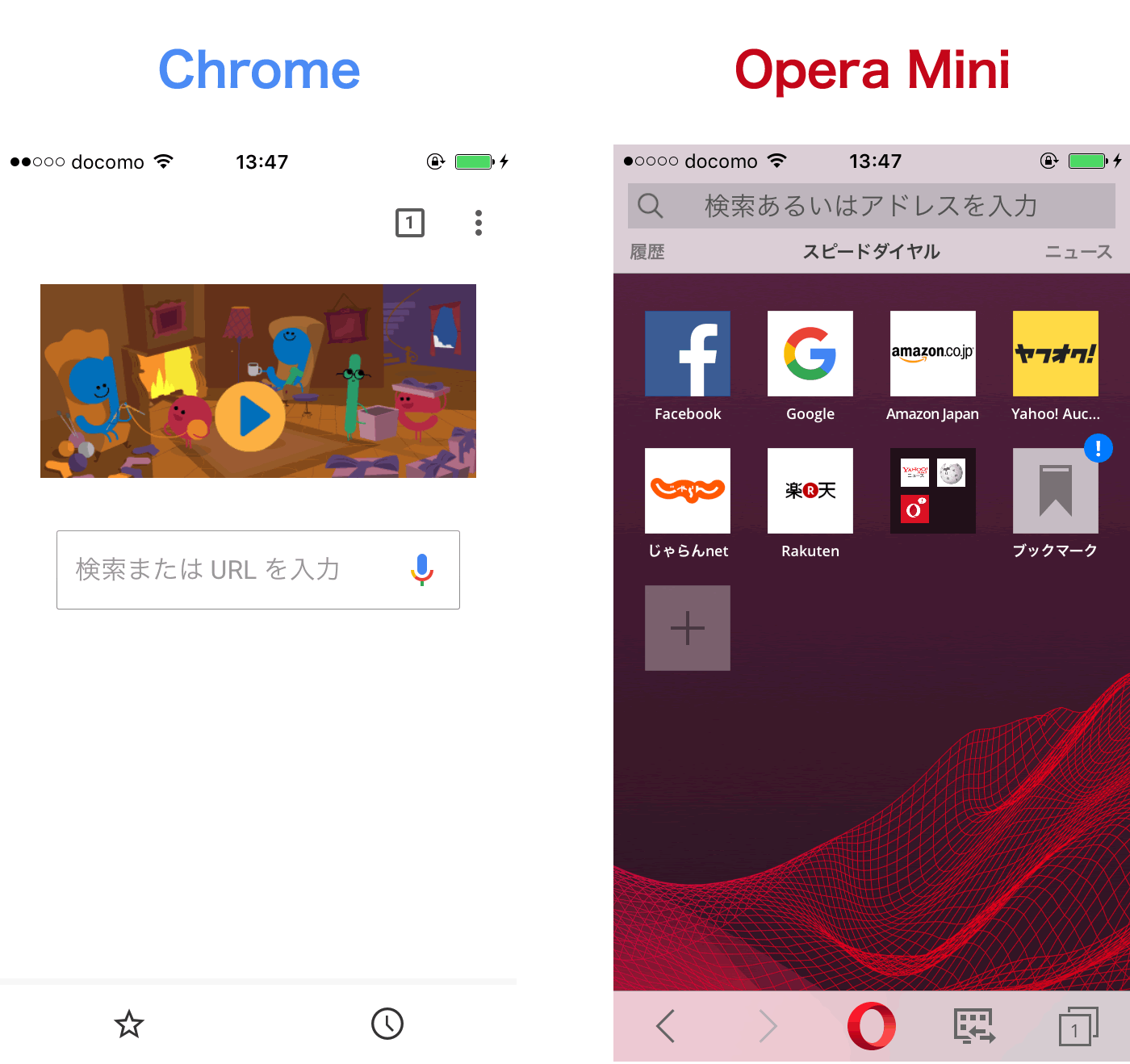
ブラウザというのはSafariのようなホームページを閲覧するアプリのことです。
このブラウザによって、ホームページの画像や動画を読み込んだ際の通信量が異なります。
なので、なるべく通信量が少ないブラウザを選びます。
iPhoneの場合は、「Chrome」か「Opera Mini」がいいようです。
節約4. Wi-Fiを使用する
これは必須ですね。
自宅や会社、学校などでは、なるべくWi-Fiを使用しましょう。
自分の場合は、自宅にPC用の回線があるので、無線の機能があるルーターを使って、iPhoneから接続するようにしています。
節約5. SNSごとの設定で通信量を減らす
TwitterやFacebookでタイムラインを眺めていると、動画が自動で再生されますよね。
実は、この動画の再生も通信量がかかっているようなんです。
なので、アプリの設定から動画の自動停止を行っておきましょう。
LINEの通信量節約の設定
- 動画の自動再生を停止:画面右下の「メニューアイコン」→画面右上の「設定アイコン」→「写真と動画」→「動画自動再生」を「Wi-Fiのみ」に設定。
Facebookの通信量節約の設定
- 「右下のメニュー」をタップ→「設定」→「アカウント設定」→「動画と写真」→「自動再生」を「Wi-Fi」に変更。
Twitterの設定
- 「設定」→「データ」→「動画の自動再生」を「Wi-Fi接続時のみ」にします。
- 「設定」→「データ」→「高画質動画の再生を許可」を「Wi-Fi接続時のみ」にします。
Instagramの通信量節約の設定
- 画面右上の「設定アイコン」→「携帯ネットワークデータの使用」→「データ使用量を軽減」をオンにします。
Youtubeの通信量節約の設定
- HD再生をWi-Fiのみにする:画面右上の「自分のアイコン」→「設定」→「Wi-Fiの時のみHD再生」をオンにします。
- 動画の画質を下げる:動画を再生します→動画上をタップし、右上の「…」をタップ→画質を選択し、「360p」をタップ。
おわりに
設定は以上です。
通信量を節約設定はまだまだありますが、過度に節約しすぎてストレスを感じるのはいやなので、今回は自分でも設定している最低限のものだけを紹介しました。